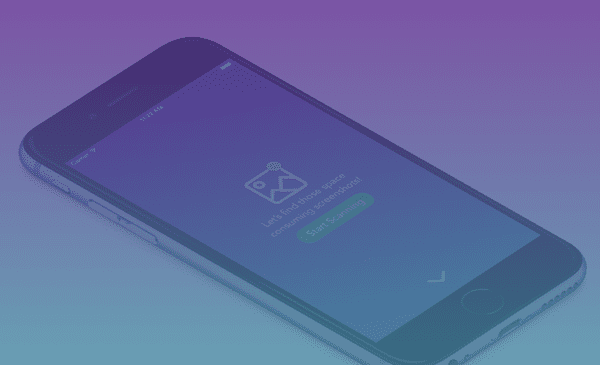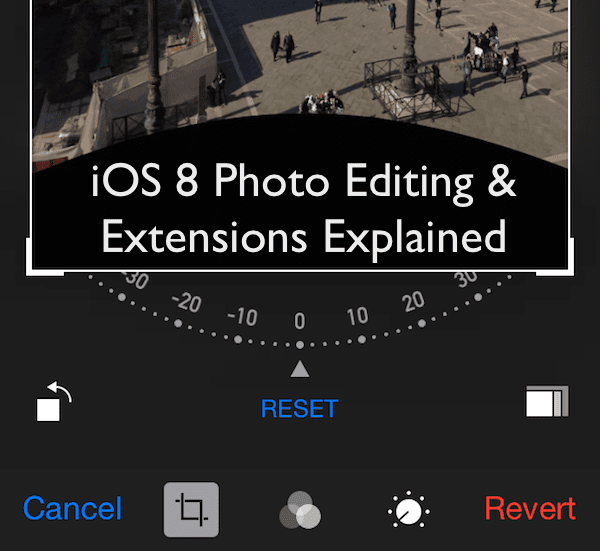Какой браузер лучше всего работает на iPadOS
Apple iPadOS отказывается от подхода, ориентированного на мобильные устройства, и освобождает iPad от ограничений, ориентированных на мобильные устройства. Но помимо обновленного главного экрана, расширенных жестов многозадачности и плавающей экранной клавиатуры, в Safari были внесены некоторые важные улучшения. Новые настройки просто потрясающие, и это говорит о многом, если исходить от парня из Chrome.

Программы для Windows, мобильные приложения, игры - ВСЁ БЕСПЛАТНО, в нашем закрытом телеграмм канале - Подписывайтесь:)
До появления iPadOS я бы с радостью рекомендовал Chrome, а не Safari. Но сейчас все не так гладко. Пришло время вернуться к чертежной доске и выяснить, какой браузер стоит украсить неприкосновенность вашего iPad. Я отдал сюжет, но давайте начнем.
1. Производительность
Если вы просто ищете более производительную альтернативу Safari на своем iPad, то вы не получите ее с Chrome. Или с любым другим сторонним веб-браузером, если на то пошло.
Apple ограничивает все браузеры механизмом рендеринга WebKit, который является тем же механизмом, на котором работает Safari. Так было до iPadOS. И это не изменилось.
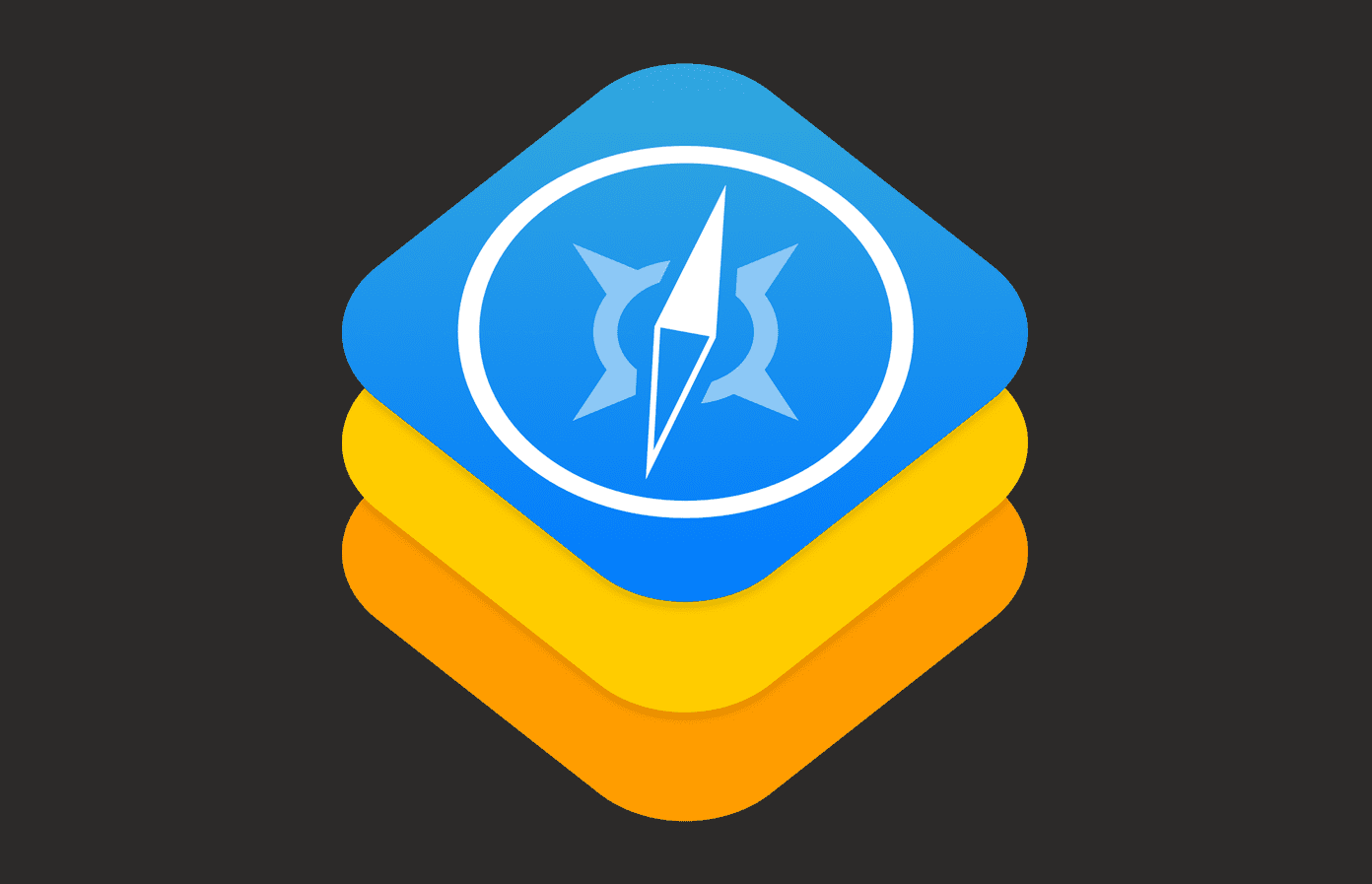
Таким образом, ни один другой браузер не может превзойти Safari с точки зрения производительности. Я бы хотел, чтобы Chrome для iPad работал на движке Chromium. Однако это может занять некоторое время.
2. Пользовательский интерфейс
Пользовательский интерфейс Safari на iPad выглядит минималистичным, чистым и лаконичным. Все элементы управления удобно расположены по обе стороны от адресной строки, что упрощает навигацию в браузере. Он хорошо подходит для использования двумя руками.
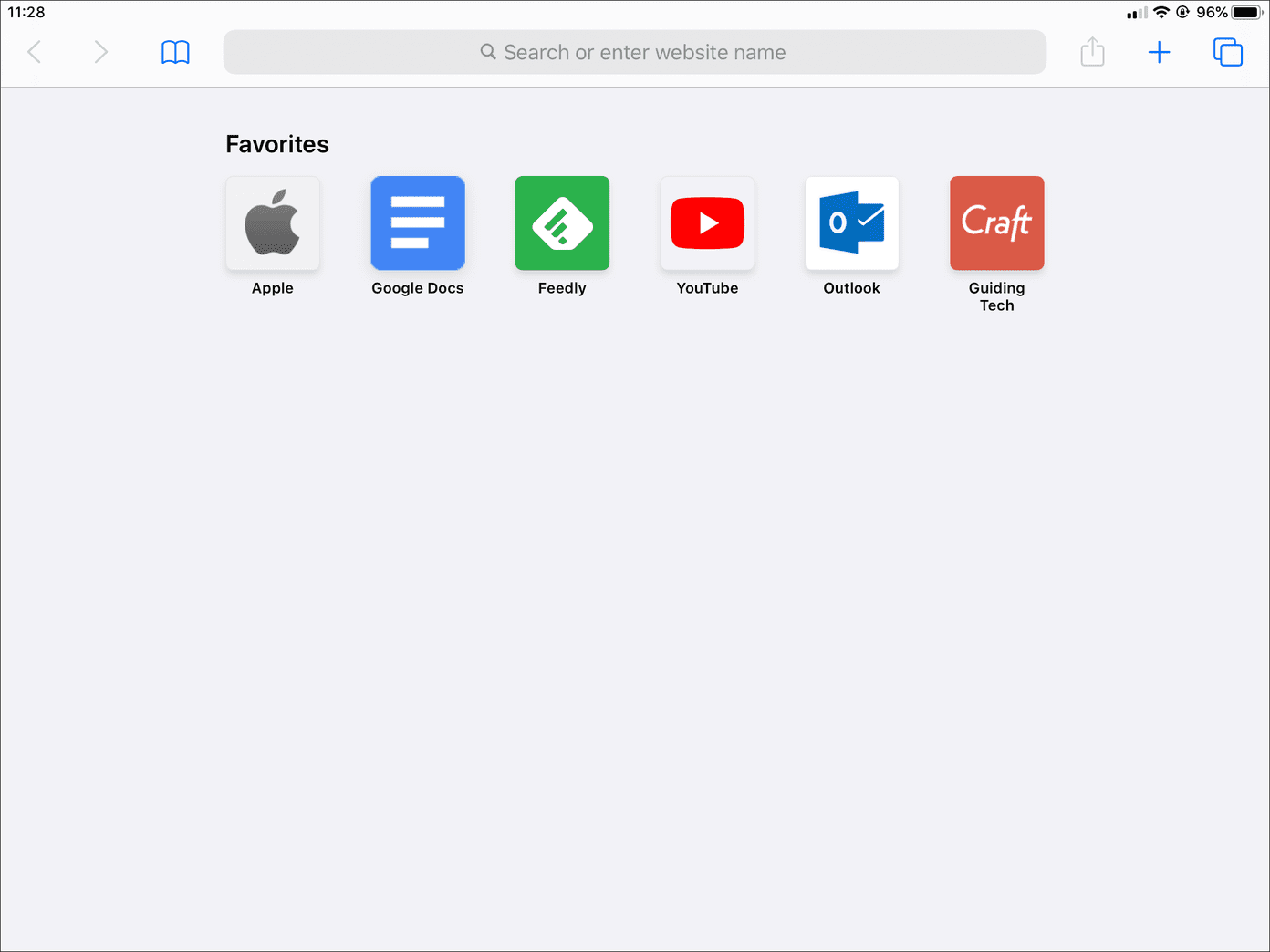
Chrome также имеет пользовательский интерфейс, оптимизированный для навигации. Но по сравнению с Safari чрезмерно большие вкладки, массивная адресная строка и свободная полоса черного цвета в верхней части экрана кажутся разрозненными и неуместными.
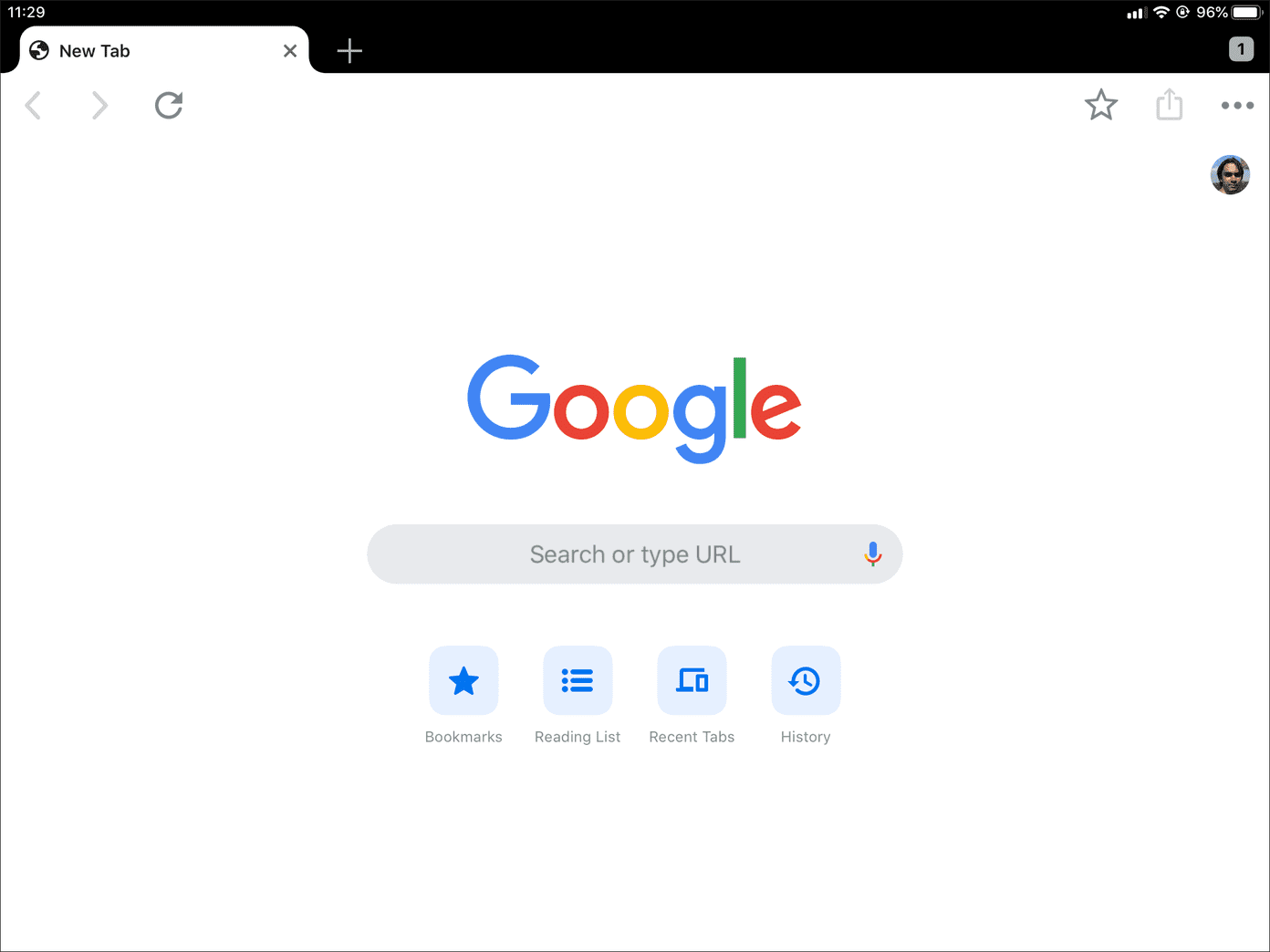
Конечно, ваше восприятие того, как выглядят и работают оба браузера, может различаться. Но я предпочитаю интерфейс Safari, который имеет больше общего с ориентированным на рабочий стол подходом, который предлагает iPadOS.
3. Режим рабочего стола
В iPadOS Safari по умолчанию загружает все сайты в режиме рабочего стола. Это нечто. Наконец, мне не нужно терпеть ужас мобильных сайтов, которые раздуваются до невероятных размеров на огромном экране iPad.
iPadOS также использует актуальную версию Safari для Mac в качестве пользовательского агента, поэтому веб-сайты в режиме рабочего стола отображаются очень хорошо. Например, теперь я могу легко использовать Google Docs в Safari, как на обычном компьютере. Таким образом, я могу избежать довольно ограниченного приложения Google Docs для iPad.
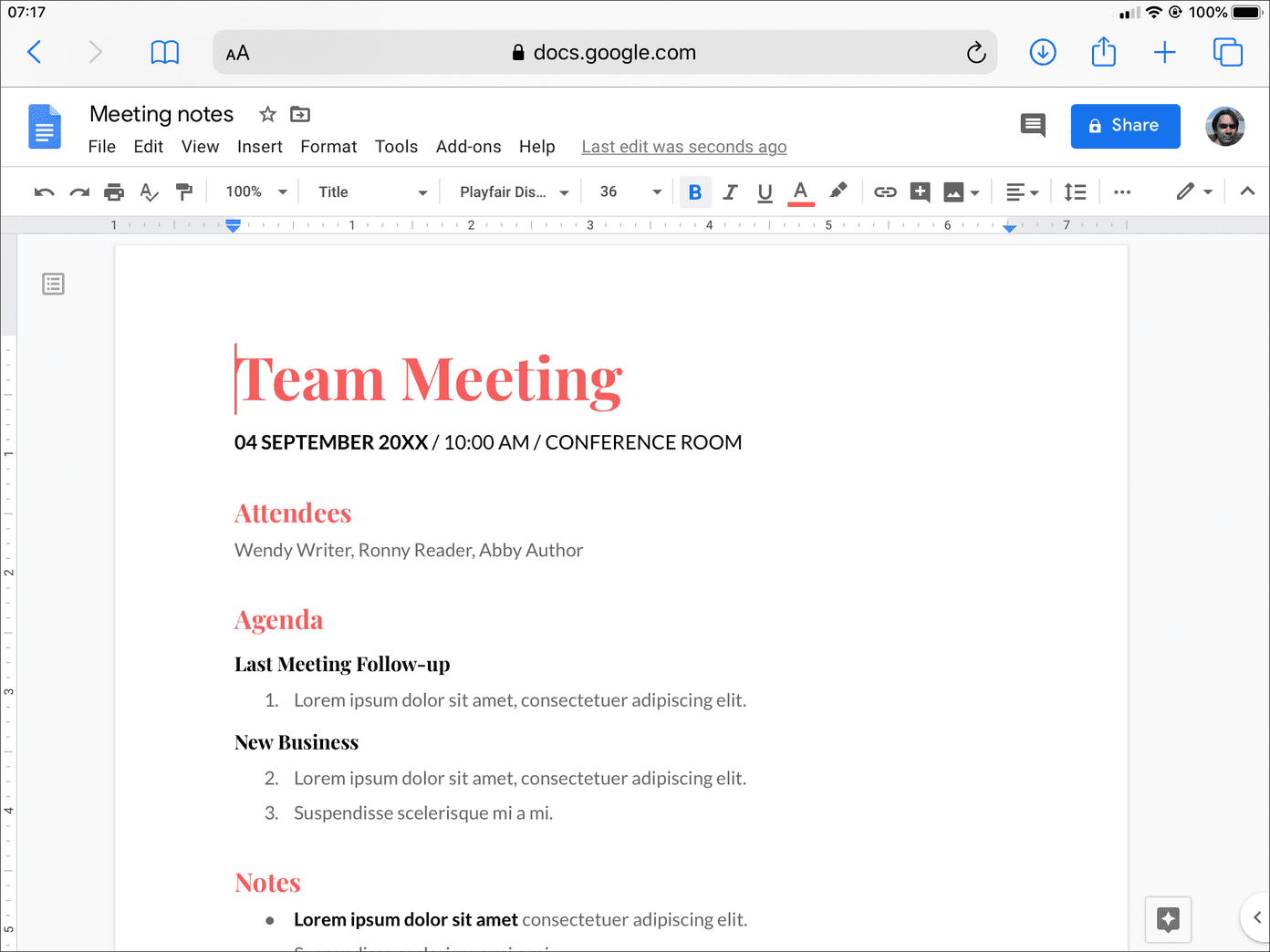
Напротив, Chrome требует, чтобы вы вручную включали режим рабочего стола для каждого сайта, который вы хотите посетить. Но даже в этом случае сайты плохо отображаются, поскольку Chrome для iPadOS по-прежнему очень ориентирован на мобильные устройства. Одного этого было бы достаточно, чтобы вернуться к Safari или переключиться на него.
4. Несколько окон
Да, раньше вы могли открывать вкладки Safari в режиме Split View. В iPadOS вы можете открывать несколько экземпляров браузера, что аналогично запуску отдельных окон браузера на Mac.
Таким образом, вы можете использовать Safari в режиме Split View и добавить третий экземпляр с помощью Slide Over. А с точки зрения производительности несколько экземпляров Safari помогут вам разделить рабочий процесс на несколько рабочих областей.

К сожалению, Chrome пока не поддерживает базовые функции вкладок Split View, не говоря уже о нескольких окнах. Google лучше поработайте над этим в ближайшее время. Это меняет правила игры.
5. Блокировщики контента
Устали от рекламы на сайтах? Safari может их заблокировать. Конечно, вам нужно сначала загрузить блокировщик контента из App Store. Но после настройки блокировщика контента Safari это поможет вам смягчить лишний беспорядок на веб-сайтах.
Чтобы сделать работу еще лучше, Safari также позволяет включать и выключать блокировку контента для отдельных веб-сайтов. Таким образом, вы сможете избежать использования блокировщика контента как для сайтов, которые вы поддерживаете, так и для тех, которые не работают из-за заблокированных скриптов.
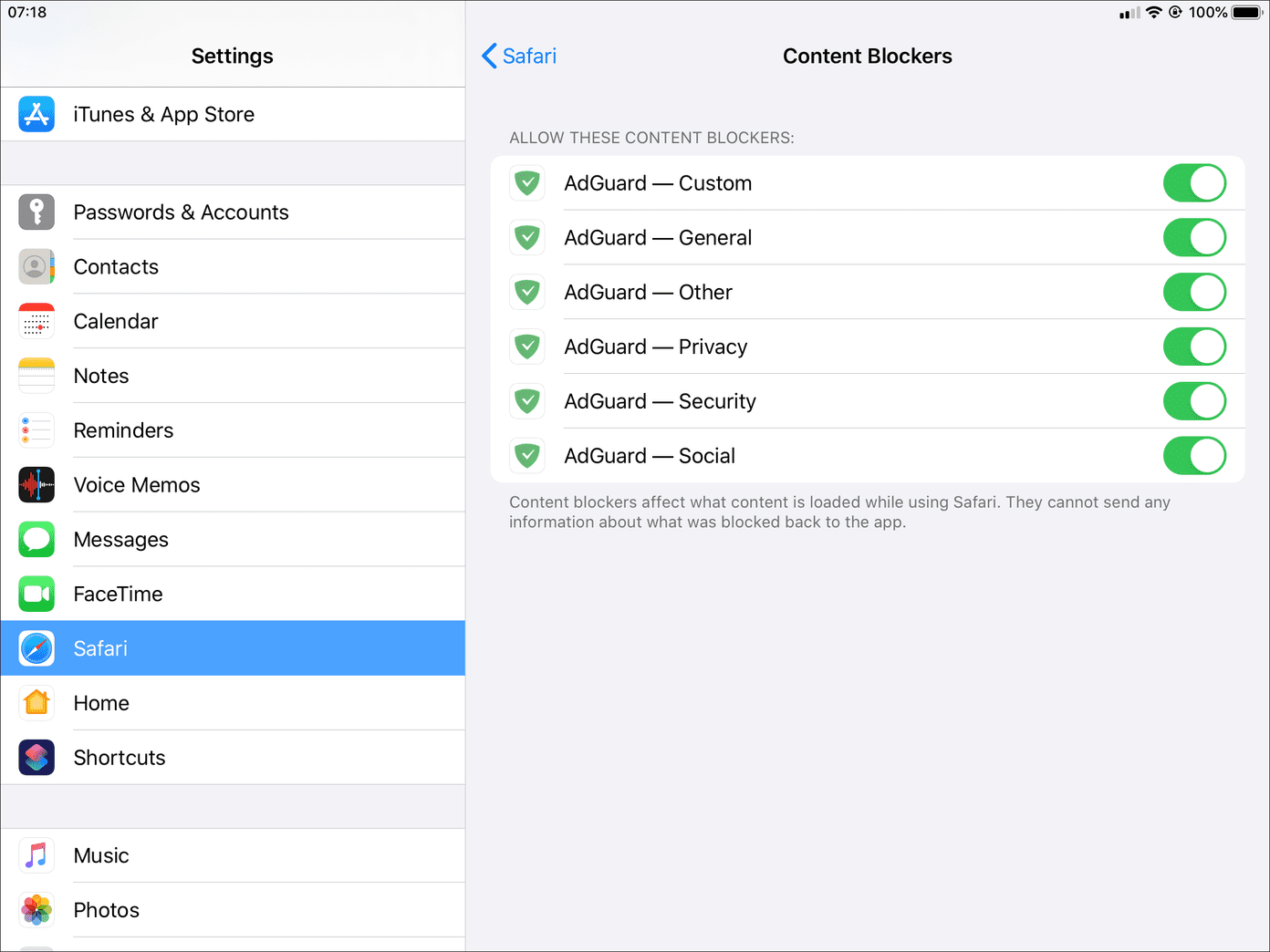
С другой стороны, Chrome не поддерживает блокировщики контента. Да, есть удобный обходной путь для блокировки рекламы в Chrome. Но это слишком много хлопот по сравнению с Safari.
6. Синхронизация данных
Способность Chrome синхронизировать данные браузера между устройствами — его самая сильная сторона. Делает это так без труда. А учитывая, что Chrome доступен практически на любой платформе, будь то Android, Windows или Linux, это должно стать благословением. Ваши закладки, пароли, открытые вкладки и т. д. должны быть легко доступны на всех ваших устройствах.
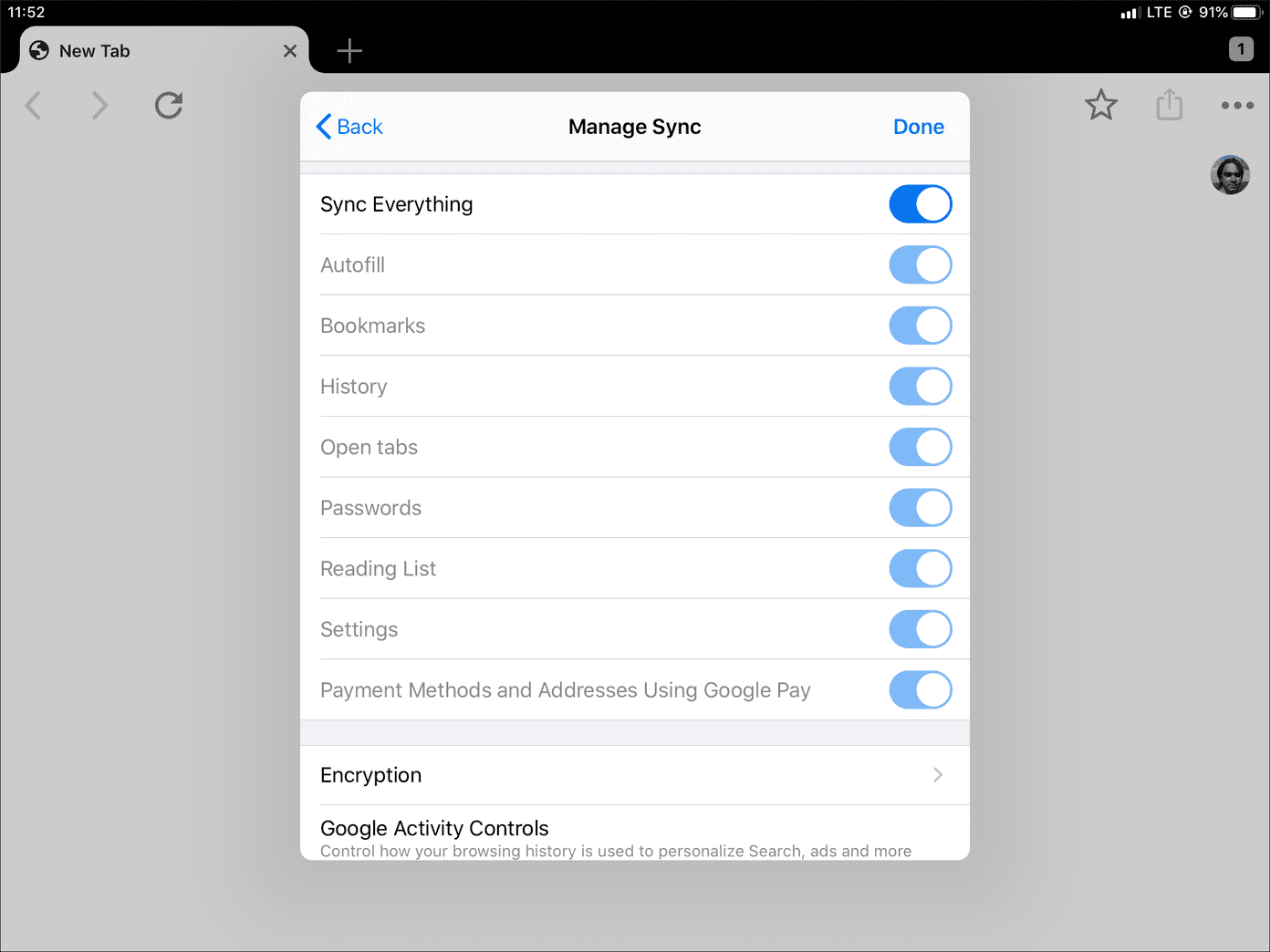
Но если вы не слишком отклоняетесь от экосистемы Apple, Safari должен работать нормально. Все данные просмотра легко синхронизируются на вашем iPad, iPhone и Mac через iCloud. А благодаря таким функциям, как Handoff, где вы можете продолжить с того места, на котором остановились на любом устройстве Apple, использование Safari стало намного удобнее.
7. Менеджер загрузки
Safari тесно интегрирован с приложением «Файлы» в iPadOS. Это означает, что теперь у вас есть специальный менеджер загрузок для обработки ваших загрузок, как на рабочем столе.
После того, как вы инициируете загрузку, вы можете проверить ее ход, а также приостановить и возобновить ее, просматривая любую вкладку или окно Safari. Что еще лучше, ваши файлы будут сохранены в выбранном вами месте в приложении «Файлы».
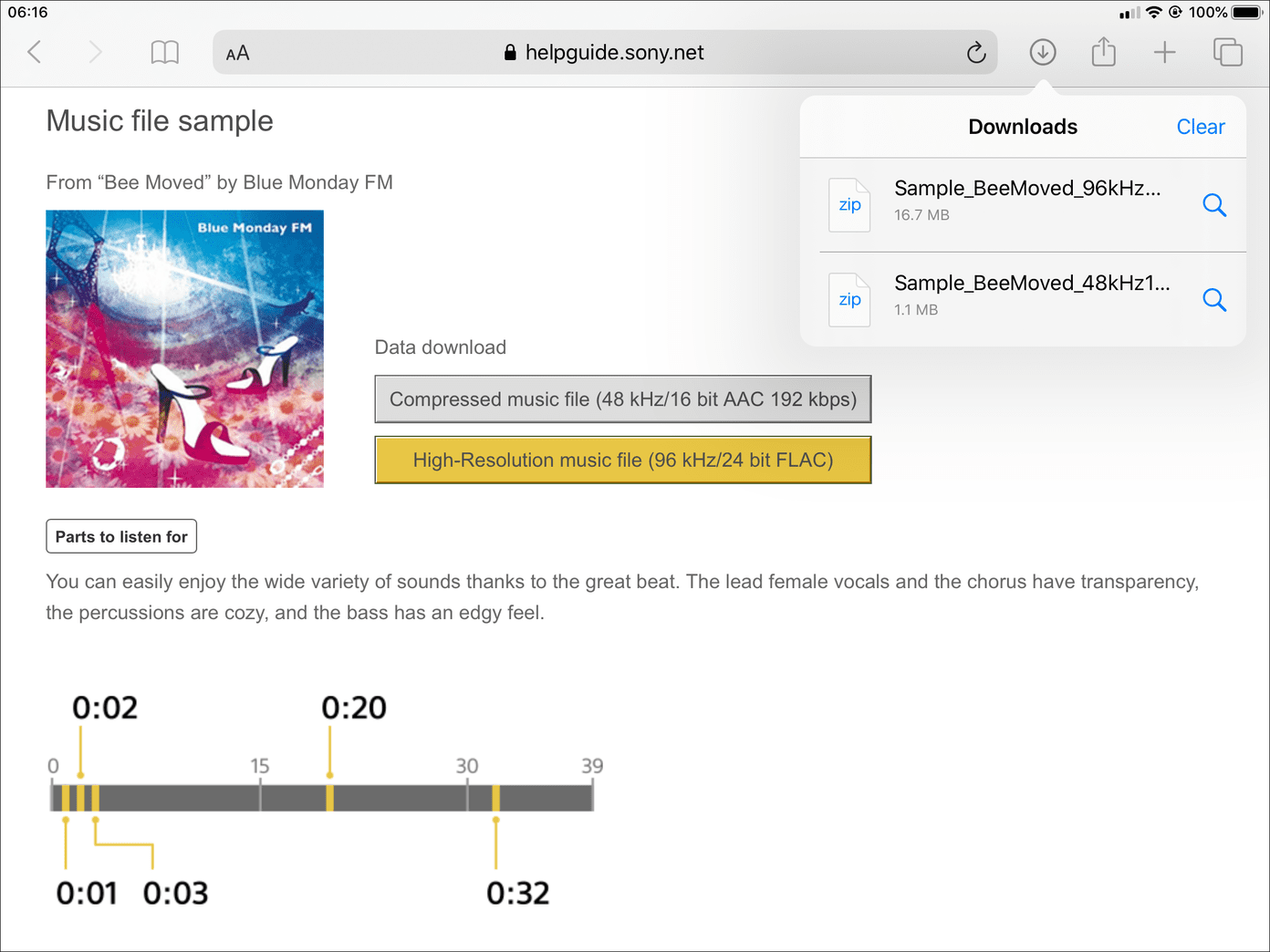
К сожалению, в Chrome нет надлежащего менеджера загрузок. Да, вы можете скачивать файлы. Но, учитывая, что вы должны вручную сохранять каждый файл, с этим сложно иметь дело.
8. Защита конфиденциальности
Для родного веб-браузера Safari превосходно сохраняет ваши настройки конфиденциальности. Например, встроенная функция «Предотвратить межсайтовое отслеживание» помогает запретить трекерам следить за вами в Интернете. Его поддержка блокировщиков контента позволит вам еще больше повысить конфиденциальность, заблокировав еще больше трекеров.
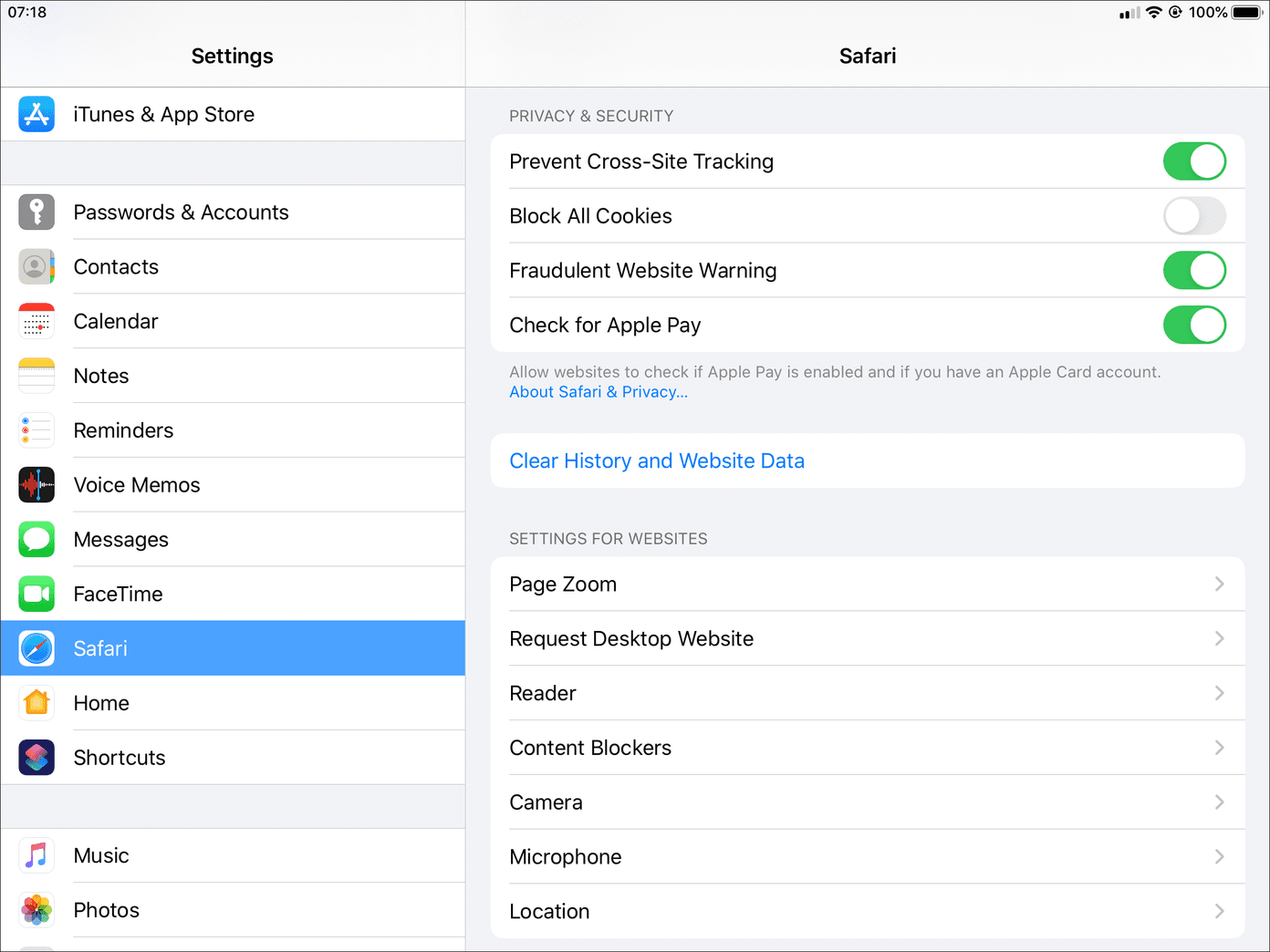
Safari также позволяет вам управлять различными настройками конфиденциальности для каждого сайта. Например, вы можете легко определить, должен ли определенный сайт иметь доступ к вашему местоположению, камере или микрофону, кратким посещением панели настроек веб-сайта, доступной через адресную строку.
Он также предоставляет приватный режим, который автоматически очищает все файлы cookie при выходе и остается включенным, пока вы не отключите его вручную.
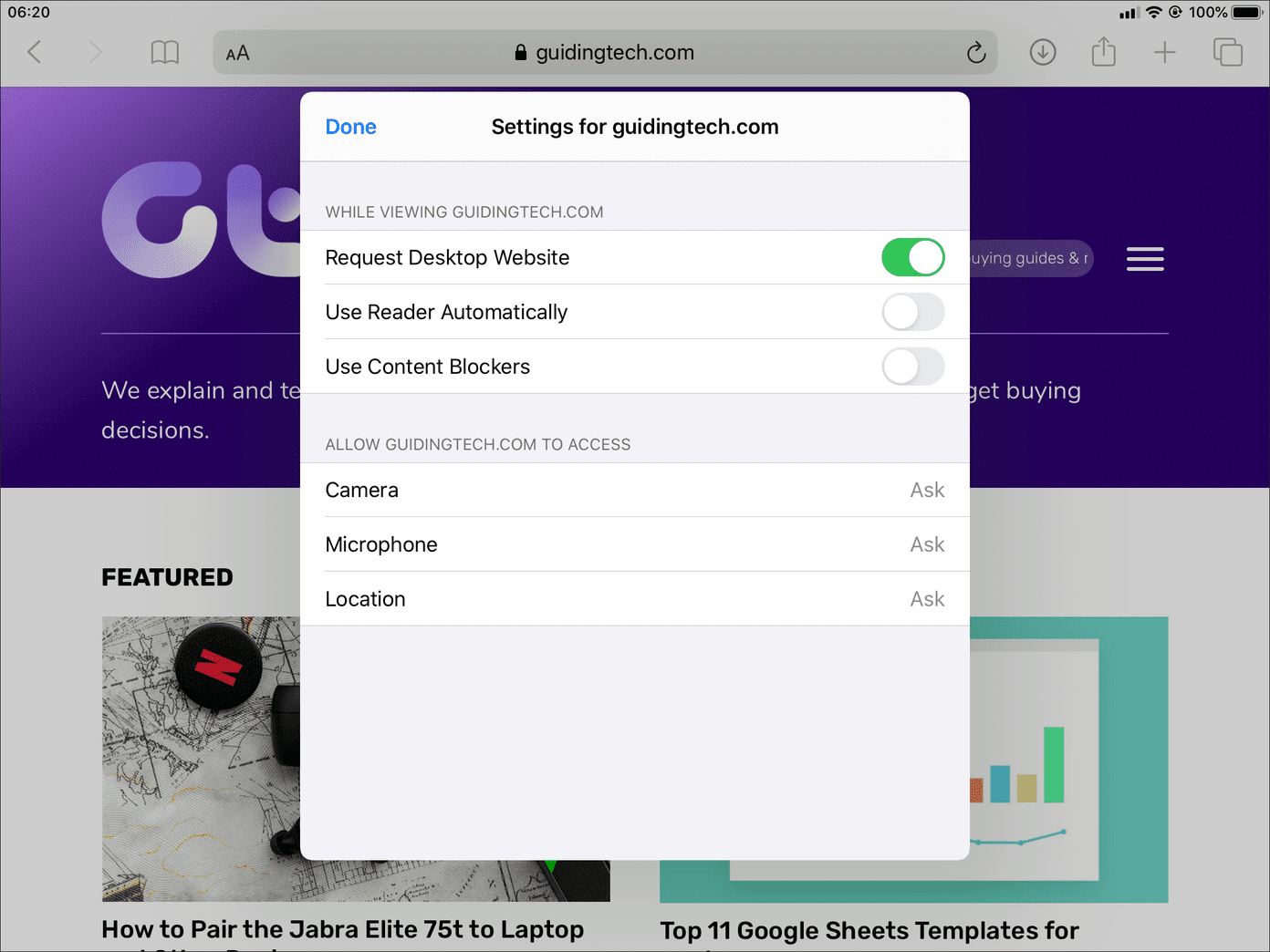
Напротив, Chrome не лучший, когда речь идет о конфиденциальности. За исключением режима инкогнито, в браузере нет специальных элементов управления, которые могут помешать вам отслеживаться в Интернете. Что еще хуже, сам Google довольно известен тем, что следит за вашей активностью в Интернете.
9. Сочетания клавиш
В iPadOS в Safari появились сочетания клавиш для множества распространенных действий. Если вы хотите открыть страницу в фоновом режиме, переключиться в режим чтения или отправить кому-нибудь веб-страницу по электронной почте, эти ярлыки должны упростить использование Safari. Вы можете удерживать нажатой клавишу Command, чтобы открыть список всех ярлыков.
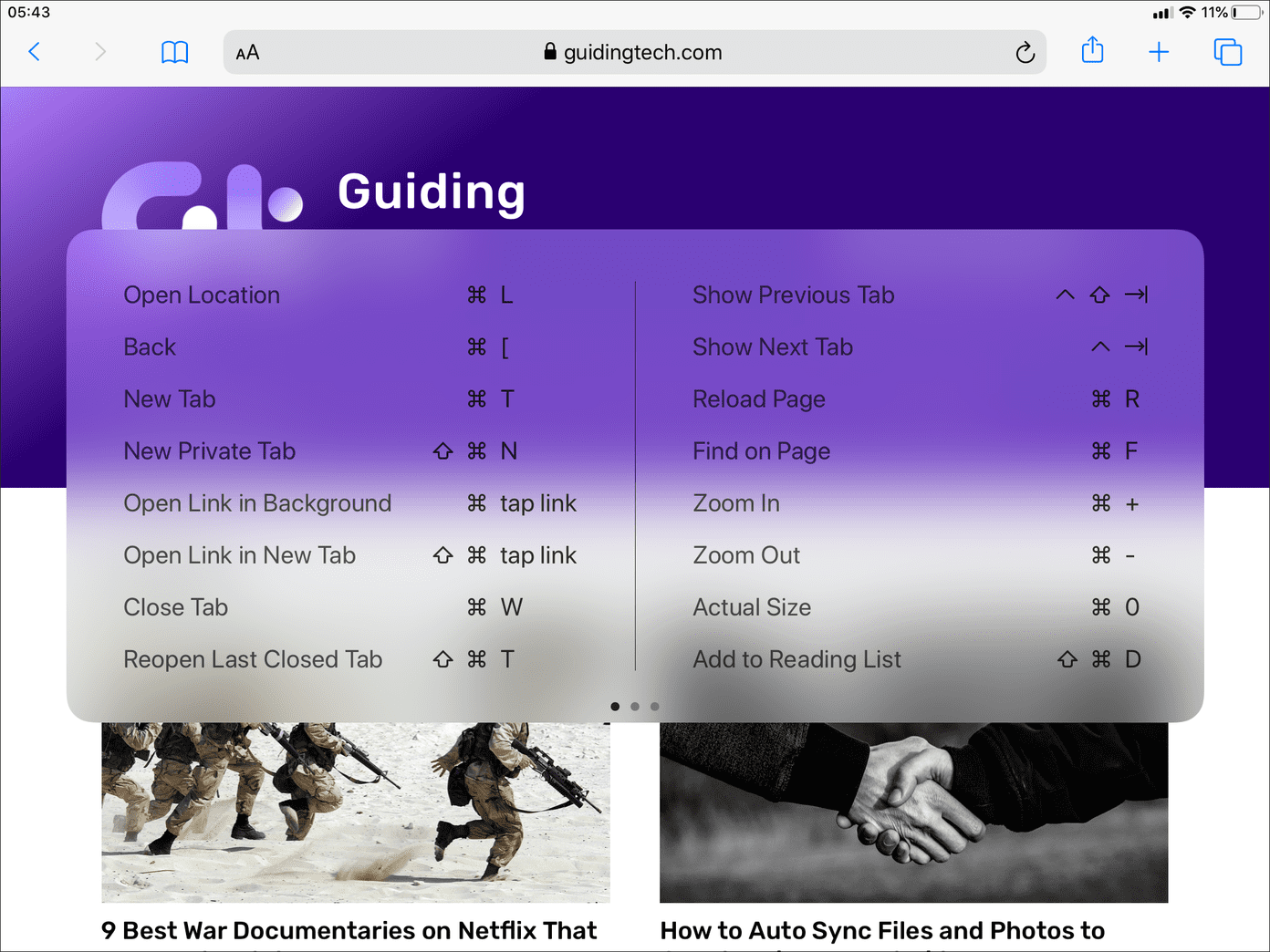
В Chrome также есть много полезных ярлыков, но они довольно ограничены по сравнению с тем, что сейчас поддерживает Safari.
Сафари царит безраздельно
Начиная с iPadOS, Safari выбивает Chrome из воды на iPad. С фантастическим пользовательским интерфейсом, выделенным режимом рабочего стола, поддержкой нескольких окон, тесной интеграцией с приложением «Файлы» и превосходными функциями конфиденциальности, чего еще можно желать?
Если вы действительно не хотите использовать несколько устройств за пределами экосистемы Apple, я не вижу причин отказываться от Safari на iPad. Это просто хорошо.
Далее: решили придерживаться — или вернуться к — Safari? Тогда вот семь замечательных советов по браузеру, которые вы должны проверить прямо сейчас.
Программы для Windows, мобильные приложения, игры - ВСЁ БЕСПЛАТНО, в нашем закрытом телеграмм канале - Подписывайтесь:)